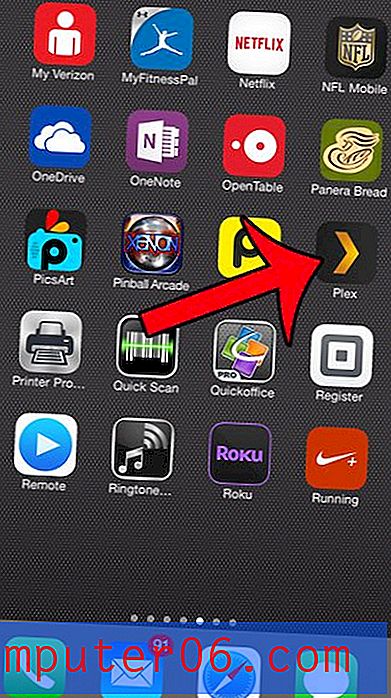So versetzen Sie ein iPad in den Ruhemodus
Eine der schnellsten Möglichkeiten, die Akkulaufzeit Ihres iPad zu verringern, besteht darin, den Bildschirm eingeschaltet zu lassen. Wenn Sie also sicherstellen möchten, dass der Akku Ihres iPad den ganzen Tag hält, sollten Sie den Bildschirm ausgeschaltet lassen oder sich im Ruhemodus befinden, wenn Sie das Gerät nicht aktiv verwenden.
Während es auf dem iPad keinen bestimmten Modus gibt, der als "Schlaf" bezeichnet wird, gibt es verschiedene Möglichkeiten, die Einstellungen Ihres iPad anzupassen und mit dem Gerät zu interagieren, um sicherzustellen, dass der Bildschirm entweder für einen längeren Zeitraum ausgeschaltet bleibt oder dass Sie mit Ihrer Akkulaufzeit so effizient wie möglich sind.
So ändern Sie die automatische Sperreinstellung auf einem iPad
Alle Schritte in diesem Lernprogramm wurden auf einem iPad der 6. Generation mit dem Betriebssystem iOS 12.2 ausgeführt.
Der schnellste Weg, um das iPad in den Ruhemodus zu versetzen und den Bildschirm auszuschalten, besteht darin, die Sleep / Wake-Taste oben rechts auf dem iPad zu drücken.
Einige andere Methoden, um das iPad in den Ruhemodus zu versetzen, umfassen die Verwendung des Flugzeugmodus oder des Modus "Nicht stören" im Control Center, indem Sie von oben rechts auf dem Bildschirm nach unten wischen.

Der erste Abschnitt dieses Artikels ist eine Kurzanleitung zum Anpassen der Auto Lock-Einstellung für das Gerät. Sie können entweder weiter scrollen oder hier klicken, um die vollständige Anleitung mit Bildern sowie einige zusätzliche Tipps zu sehen, wie Sie Ihr iPad in den Ruhezustand versetzen oder den Akkuverbrauch anpassen können.
Ausbeute: Neue automatische Sperrzeit auf dem iPadSo schalten Sie den Bildschirm auf einem iPad schneller aus
DruckenFinden Sie heraus, wo Sie die Einstellung für die automatische Sperre auf Ihrem iPad finden und ändern können, damit Sie steuern können, wie lange das iPad nach Ihrer letzten Interaktion darauf wartet, den Bildschirm auszuschalten.
Aktive Zeit 2 Minuten Gesamtzeit 2 Minuten Schwierigkeitsgrad EinfachWerkzeuge
- iPad
Anleitung
- Tippen Sie auf das Symbol Einstellungen.
- Wählen Sie auf der linken Seite des Bildschirms Anzeige und Helligkeit.
- Berühren Sie die Schaltfläche Automatische Sperre.
- Wählen Sie die Wartezeit für das iPad, bevor Sie den Bildschirm ausschalten.
Anmerkungen
Sie können das Ausschalten des iPad-Bildschirms jederzeit erzwingen, indem Sie die Sleep / Wake-Taste oben rechts auf dem Gerät drücken.
Wenn das iPad durch Drücken der Sleep / Wake-Taste nicht wieder eingeschaltet wird, wird das Gerät möglicherweise ausgeschaltet. Sie können es wieder einschalten, indem Sie die Sleep / Wake-Taste fünf Sekunden lang gedrückt halten, bis ein weißes Apple-Logo in der Mitte des Bildschirms angezeigt wird. Wenn dies nicht funktioniert, ist das Gerät möglicherweise nicht aufgeladen. Versuchen Sie, es 30 Minuten lang an ein Ladegerät anzuschließen, und halten Sie dann die Sleep / Wake-Taste erneut 5 Sekunden lang gedrückt.
Sie können Ihr iPad ausschalten, indem Sie die Sleep / Wake-Taste gedrückt halten und dann den Schieberegler auf dem Bildschirm nach rechts bewegen.
Projekttyp: iPad Guide / Kategorie: MobilVollständige Anleitung mit Bildern - iPad Auto Lock
Schritt 1: Öffnen Sie das Menü Einstellungen .
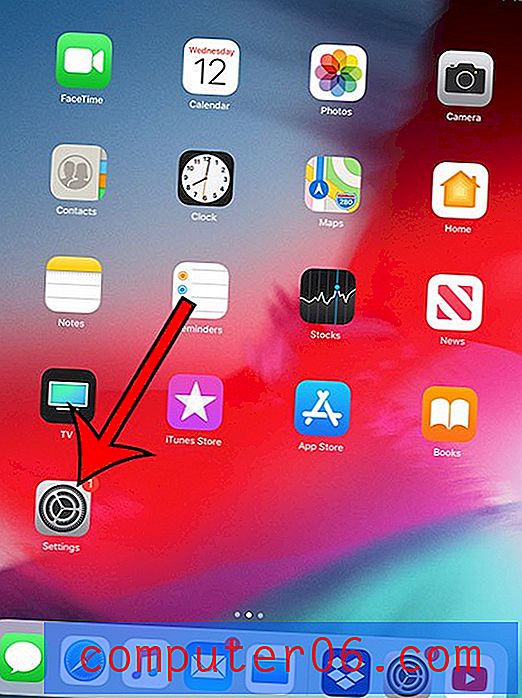
Schritt 2: Wählen Sie Anzeige & Helligkeit aus der Spalte auf der linken Seite des Bildschirms.
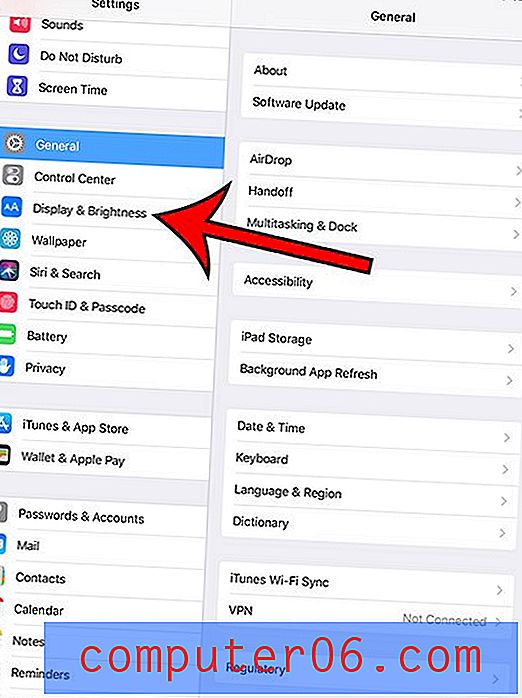
Schritt 3: Wählen Sie die Option Automatische Sperre auf der rechten Seite des Bildschirms.
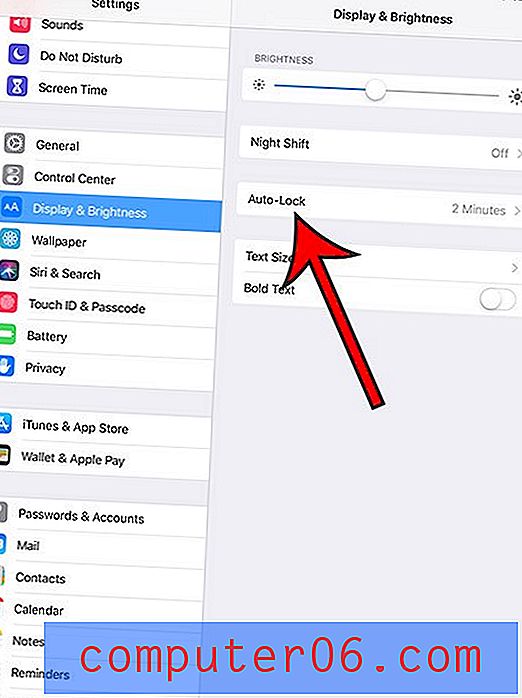
Schritt 4: Tippen Sie auf den Zeitraum der Inaktivität, nach dem das iPad den Bildschirm ausschalten soll.
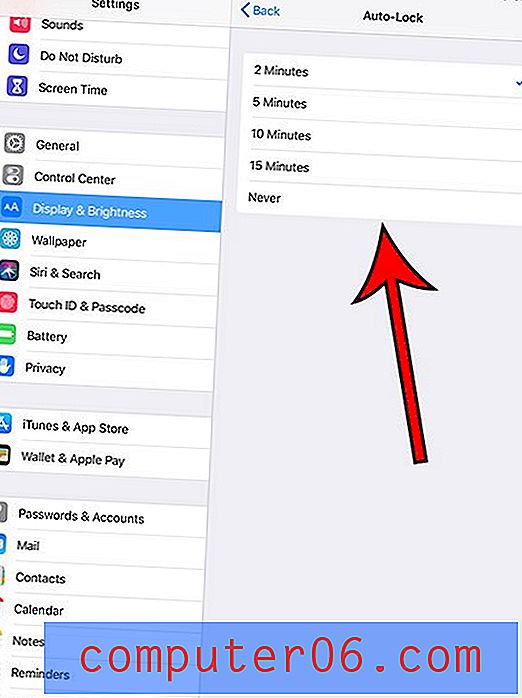
Zusätzliche Bemerkungen
- Sie können Ihr iPad ausschalten, indem Sie die Sleep / Wake-Taste gedrückt halten und dann den Schieberegler nach rechts schieben.
- Sie können Ihr iPad wieder einschalten, indem Sie die Sleep / Wake-Taste 5 Sekunden lang gedrückt halten, bis ein weißes Apple-Logo auf dem Bildschirm angezeigt wird.
- Durch Drücken der Sleep / Wake-Taste oben rechts auf dem iPad wird der Bildschirm jederzeit ausgeschaltet.
- Sie können Ihr iPad in den Flugzeugmodus versetzen, indem Sie von oben rechts auf dem Bildschirm nach unten wischen und dann auf das Flugzeugsymbol tippen.
- Beachten Sie, dass sich unter dem Flugzeugsymbol auch ein Halbmond-Symbol befindet. Wenn Sie darauf tippen, wird das iPad in den Modus "Nicht stören" versetzt. Sie können die Einstellungen für "Nicht stören" anpassen, indem Sie auf " Einstellungen"> "Nicht stören" klicken .
Wenn Sie auch ein iPhone-Besitzer sind, kann diese Einstellung noch nützlicher sein. Erfahren Sie, wie Sie die Einstellung für die automatische Sperre auf einem iPhone ändern und den Bildschirm des Geräts so weit wie möglich ausgeschaltet lassen, wenn Sie es nicht verwenden.